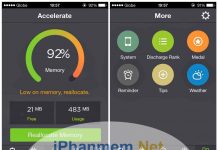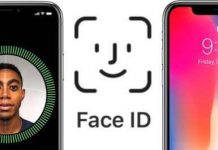Nếu là fan của họ hàng Iphone, Ipad hẳn bạn đã nghe nói đến ứng dụng iTools. Vậy Itools là gì? Ứng dụng này có những tính năng nào nổi bật. Chúng ta cùng tìm hiểu chi tiết ở nội dung dưới đây nhé!
1. iTools là gì?
Trên thực tế, người dùng Iphone không thể kết nối với máy tính. Và iTools chính là giải pháp lý tưởng để giúp kết nối hai thiết bị này. Nói một cách dễ hiểu, iTools chính là ứng dụng miễn phí giúp người dùng dễ dàng tải nhạc, video, hình ảnh từ máy tính về điện thoại và ngược lại một cách thuận lợi nhất.
iTools là sản phẩm được phát triển bởi hãng phần mềm nổi tiếng trên thế giới – iTools Softwware. Có thể nói, iTools chính là ứng dụng tuyệt vời giúp người dùng có những trải nghiệm tốt nhất trên nền tảng IOS. iTools được nhà sản xuất cải tiến cả về mặt tốc độ lẫn tính năng. Do đó, chỉ vài thao tác kéo thả nhanh chóng người dùng đã dễ dàng thao tác trên iTools.
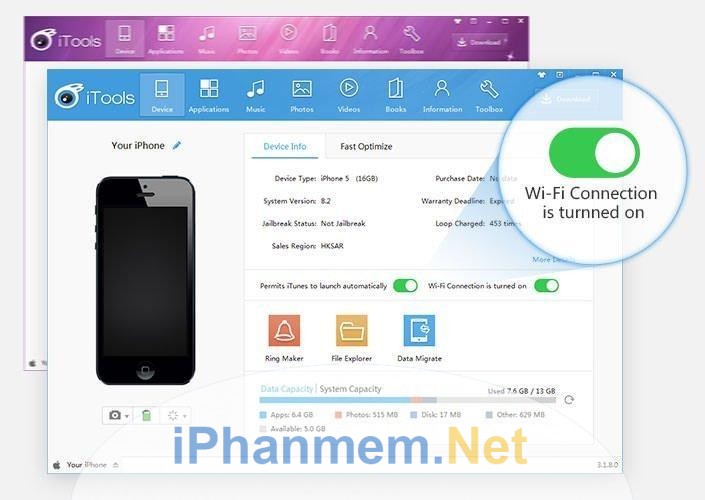
2. Những tính năng nổi bật của iTools
iTools là ứng dụng chiếm được lòng tin của rất nhiều người dùng và lượt Download đã tăng lên đáng kể. Bởi phần mềm này được trang bị nhiều tính năng nổi bật, cụ thể là:
▪ Quản lý Pin iphone triệt để hơn: Thông qua ứng dụng iTools, người dùng dễ dàng nắm bắt tình trạng pin Iphone của mình về công suất, số sê-ri pin, công suất…từ đó dễ dàng quản lý và sử dụng hiệu quả.
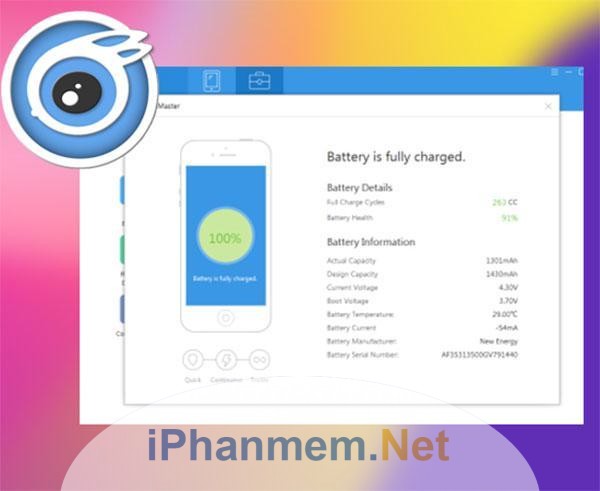
▪ Dễ dàng sao lưu dữ liệu: Việc sao chép dữ liệu từ iphone sang máy tính và ngược lại trở nên dễ dàng hơn bao giờ hết nhờ iTools.
▪ Hỗ trợ quản lý dữ liệu: iToolshỗ trợ quản lý dữ liệu iBooks và các tệp đa phương tiện trên thiết bị Iphone, Ipad, Ipod Touch…Người dùng dễ dàng gỡ bỏ cài đặt hoặc thực hiện sao lưu dữ liệu. Thậm chí là chỉnh sửa các nội dung như tin nhắn, lịch sử cuộc gọi, ghi chú…
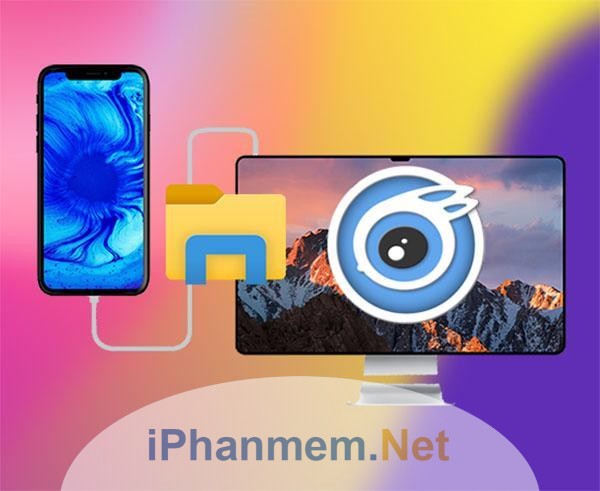
▪ Sắp xếp biểu tượng trên Iphone nhanh chóng: Người dùng dễ dàng sắp xếp dữ liệu trên iphone tùy thích. Mặt khác, các dữ liệu cũ cũng có thể được sắp xếp, sử dụng vào bất kỳ thời điểm nào.
▪ Tạo nhạc chuông dễ dàng: Ứng dụng iTools cho phép người dùng tạo ra những bản nhạc chuông theo phong cách của riêng mình.
3. Hướng dẫn chi tiết cách sử dụng iTools
Sau khi đã hoàn tất quá trình cài đặt phần mềm iTools trên máy tính, bạn hãy sử cắm cáp USB để kết nối Iphone với máy tính. Khi việc kết nối thành công thì ứng dụng iTools sẽ bắt đầu hiển thị bảng thông số về pin và thông tin máy. Bạn hãy nhấp vào phần Device để theo dõi những thông số này. Hình ảnh dưới đây là một ví dụ để giúp bạn dễ hình dung. Dưới đây đây là những hướng dẫn sử dụng iTools dễ dàng và hiệu quả.
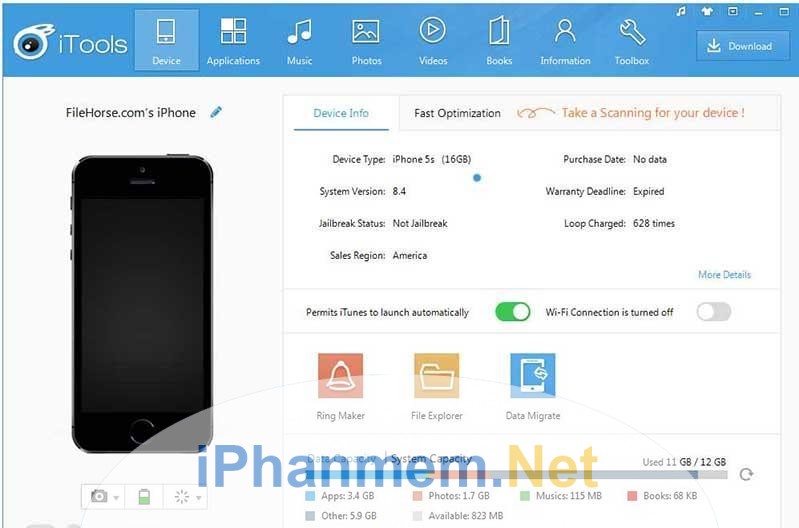
Khi muốn xem thông số pin thì bạn hãy nhấp chuột vào biểu tượng ở giữa trên màn hình hiển thị. Mục này sẽ hiển thị đầy đủ thông tin về dung lượng pin, số lần sạc, thời gian hoạt động còn lại của pin…
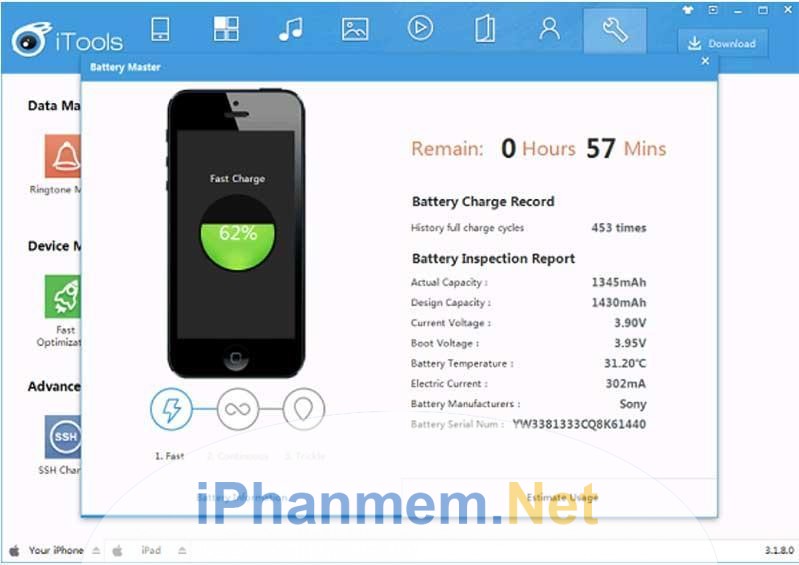
3.1 Cài đặt và sao lưu ứng dụng
Muốn sao lưu ứng dụng iTools bạn hãy truy cập vào mục App. Tại danh sách ứng dụng hiện có, bạn chỉ cần đánh dấu vào ứng dụng cần sao lưu và chọn Backup. Nếu muốn gỡ bỏ nhiều ứng dụng cùng lúc bạn cũng tiến hành thao tác tương tự và chọn Uninstall.
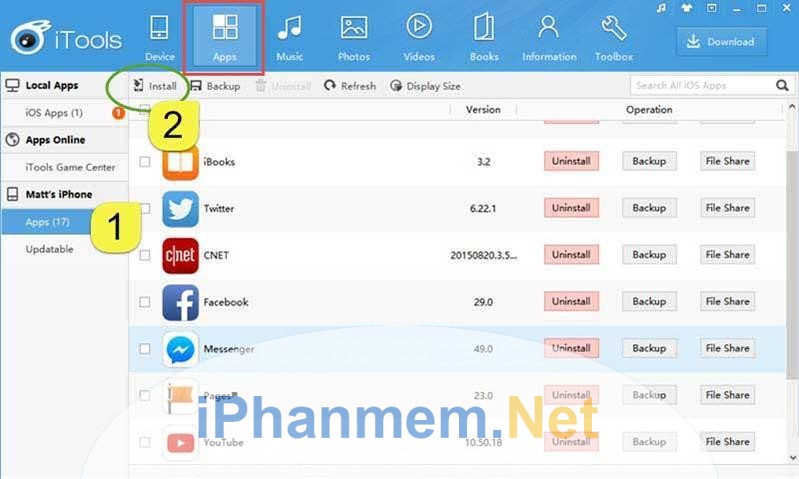
Tiếp theo hãy chọn thư mục cần lưu ứng dụng và chờ đợi hệ thống sao lưu một cách tự động.
3.2 Sao lưu nhạc, nhạc chuông trên iPhone
Danh sách nhạc chuông và bài hát sẽ hiển thị khi người dùng truy cập vào mục Music trên iTools. Để sao lưu bạn chỉ cần đánh dấu những nhạc, nhạc chuông rồi chọn Export.
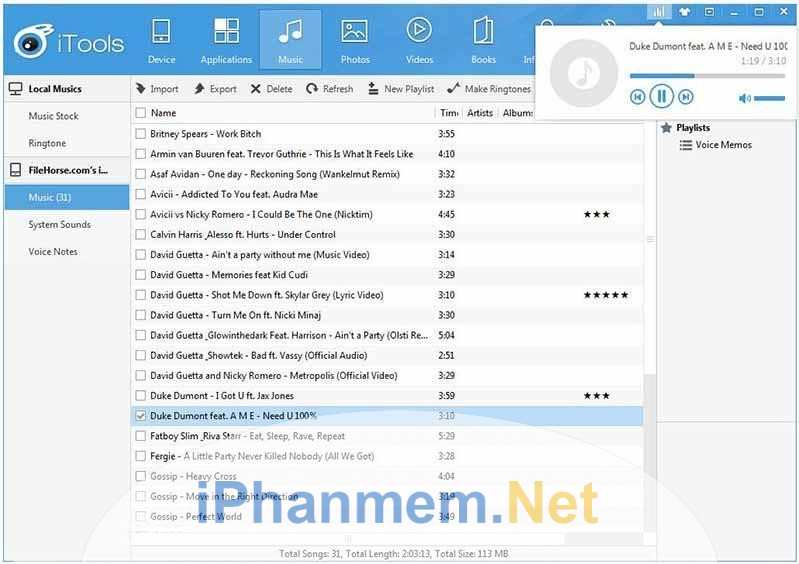
Trong trường hợp muốn xóa bài hát thì hãy chọn Delete. Còn muốn sao chép nhạc vào điện thoại Iphone thì hãy chọn Import và copy dữ liệu vào máy tính.
3.3 Sao lưu hình ảnh và video
Hãy truy cập vào mục Photo trên iTools nếu bạn muốn sao lưu hình ảnh và video.Tiếp đến hãy chọn Select All => Export và chọn thư mục để sao lưu. Và chọn Delete nếu muốn xóa hình ảnh, video.
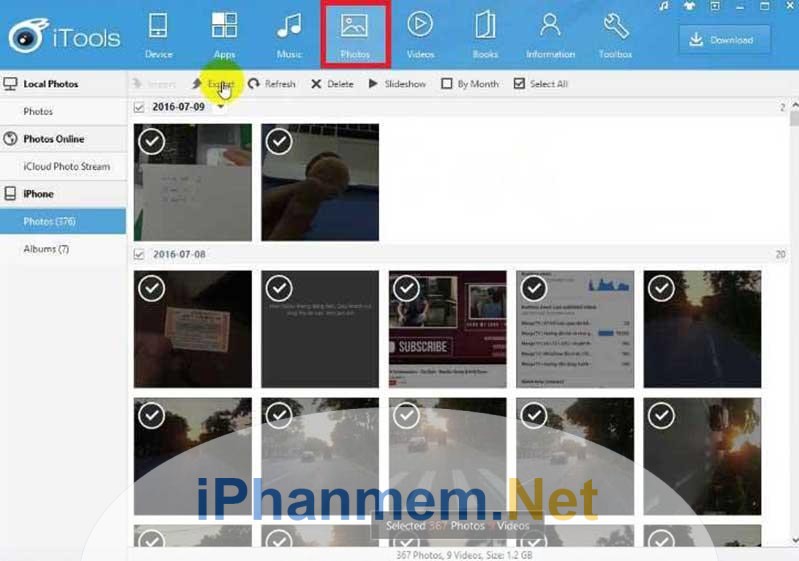
3.4 Sao lưu danh bạ
Chọn Informarmation ? contact ?đánh dấu tích vào ô Name ? Export. Tiếp theo hãy chọn định dạng file là Vcard ? Ok và chọn thư mục để sao lưu danh bạ.
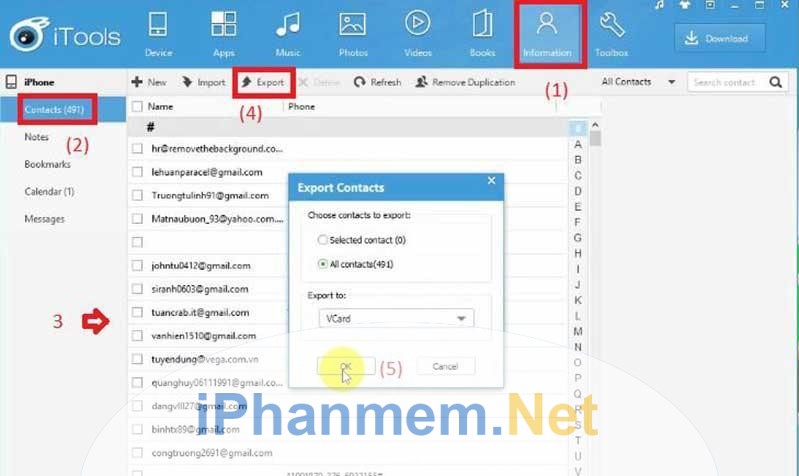
3.5 Chép dữ liệu vào iPhone, iPad
Muốn sao chép dữ liệu vào iPhone, iPad bạn cần kết nối những thiết bị này với máy tính và chọn “tin cậy” khi có yêu cầu xác nhận.
Để thực hiện quá trình này bắt buộc máy tính của bạn phải có sẵn bản sao lưu dữ liệu. Sau đó hãy tiến hành sao lưu bình thường như hướng dẫn ở trên.
Trên đây là những thông tin xoay quanh chủ đề về iTools. Hy vọng qua bài viết bạn sẽ trang bị thêm cho mình những kiến thức hữu ích trong việc sử dụng iTools. Từ đó hỗ trợ công việc, học tập, giải trí hiệu quả hơn. Nếu thấy bài viết có ích đừng ngần ngại chia sẻ để mọi người cùng biết bạn nhé!
TRANG CHỦ
LINK DOWLOAD
Chúc các bạn thành công!